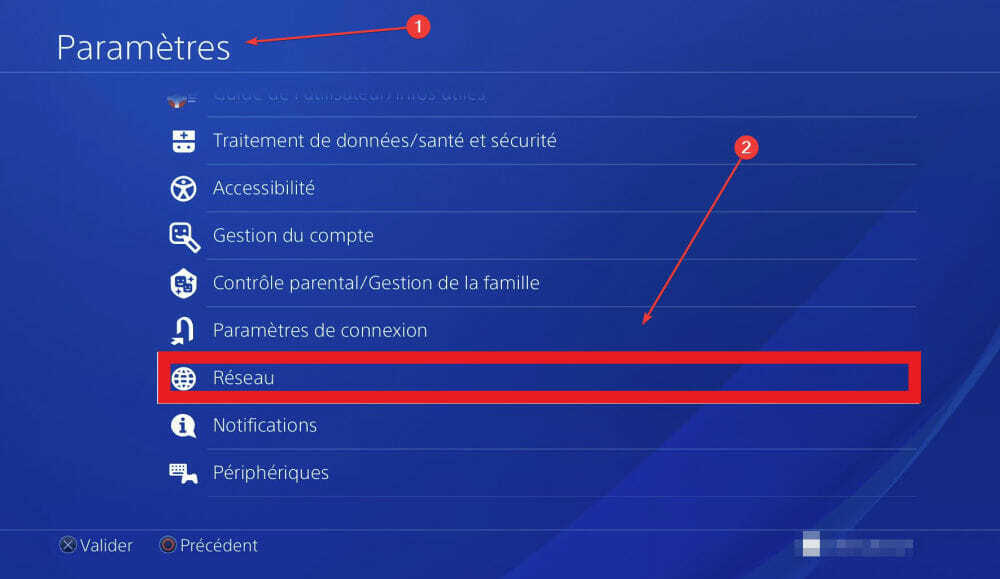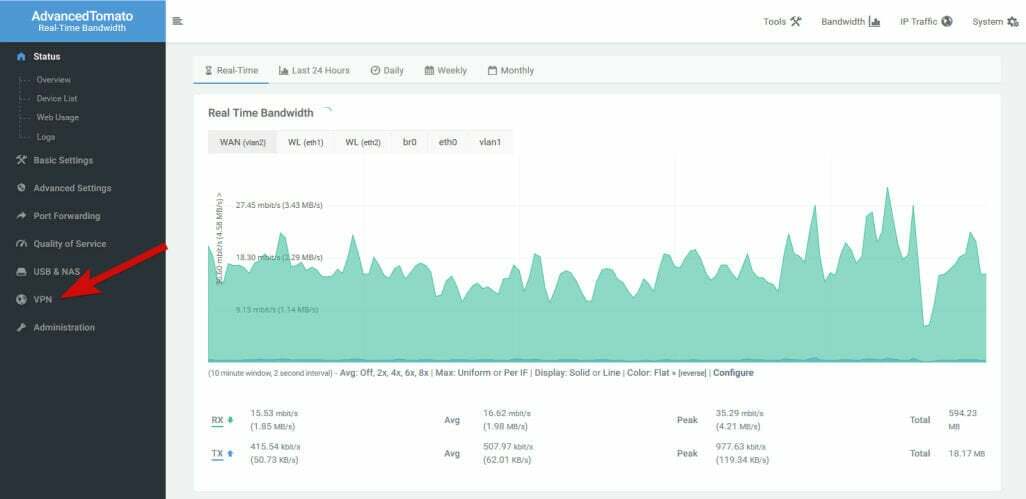Ресетујте услугу играња када наиђете на ову грешку
- Ажурирајте апликацију Гаминг Сервицес из Мицрософт продавнице да бисте поправили грешку 0к80073д27.
- Избегавајте измене регистра без функционалне резервне копије рачунара.

ИксИНСТАЛИРАЈТЕ КЛИКОМ НА ДАТОТЕКУ ЗА ПРЕУЗИМАЊЕ
- Преузмите Фортецт и инсталирајте га на вашем рачунару.
- Покрените процес скенирања алата да потражите оштећене датотеке које су извор вашег проблема.
- Кликните десним тастером миша на Започните поправку како би алат могао да покрене алгоритам фиксирања.
- Фортецт је преузео 0 читаоци овог месеца.
Док инсталирате услуге играња за свој Ксбок уређај, можете покренути грешку 0к80073д27. Када се то догоди, бићете
не могу да приступе услузи Ксбок.У овом чланку ћемо размотрити неке уобичајене узроке грешке и дати кораке за решавање овог проблема са услугама игара.
- Шта узрокује грешку 0к80073д27?
- Како могу да поправим грешку 0к80073д27?
- 1. Ажурирајте апликацију
- 2. Ресетујте Мицрософт Сторе
- 3. Ресетујте услуге играња
- 4. Поново инсталирајте услуге игара
Шта узрокује грешку 0к80073д27?
Грешка 0к80073д27 је узрокована следећим:
- Застарео софтвер – Ако користите застарелу верзију Ксбок услуге игара, то би могао бити разлог за грешку 0к80073д27.
- Конфликтне апликације трећих страна – Понекад, операције апликација трећих страна могу да буду у сукобу са основним Виндовс апликацијама, што доводи до пада апликација или приказивања поруке о грешци.
- Оштећен регистар – Ако је Виндовс регистар садржи оштећене уносе или је оштећен, може довести до грешака као што је 0к80073д27.
Сада када знамо са чиме имамо посла, пређимо на препоручена решења у наставку.
Како могу да поправим грешку 0к80073д27?
1. Ажурирајте апликацију
- притисните Виндовс кључ, тип мицрософт сторе, и ударио Ентер да покренете апликацију.
- У апликацији Мицрософт Сторе кликните Библиотека на левој страни.

- Кликните Гет Упдатес у следећем прозору да бисте покренули процес ажурирања.

- Ово ће преузети сва доступна ажурирања за све Виндовс апликације и помоћи у отклањању грешке 0к80073д27.
Ако је апликација Гаминг Сервицес застарела, то може довести до неколико грешака. Ажурирање апликације је најбољи начин да исправите грешку.
Можете погледати наш детаљан водич о томе како да поправите Виндовс 10 продавница апликација се не ажурира.
2. Ресетујте Мицрософт Сторе
- притисните Виндовс кључ, укуцај цмд, кликните десним тастером миша на апликацију и изаберите Покрени као администратор.

- Кликните да у УАЦ прозор да отворите командну линију као администратор.
- У прозору командне линије откуцајте следеће и притисните Ентер:
всресет
- Ово ће ресетовати апликацију Мицрософт Сторе, затворити командну линију и поново покренути рачунар да бисте применили исправку.
Ако се Мицрософт продавница не учитава због оштећења вирусима и малвером, то може изазвати грешке. Ресетовање апликације враћа је на подразумевана подешавања, без грешака и грешака.
- Шта је Мбамтраи.еке и како да поправим грешку у његовој апликацији?
- Поправка: 0к80096002 Грешка самосталног инсталатора Виндовс Упдате
- 0ка00ф4240 Грешка у апликацији за камеру: Како то поправити
- Грешка Дкеррор.лог и Дирецтк.лог: Како то брзо поправити
3. Ресетујте услуге играња
- притисните Виндовс тастер + И да отворите Подешавања апликација.
- У апликацији Подешавања кликните на Аппс и изаберите Инсталиране апликације.

- Кликните на траку за претрагу у десном окну и откуцајте Гаминг Сервицес да бисте лоцирали апликацију. Затим кликните на икону опција и изаберите Напредне опције.

- Кликните Ресетовати у следећем прозору и кликните Ресетовати поново да бисте довршили ресетовање апликације.

4. Поново инсталирајте услуге игара
- притисните Виндовс кључ, тип ПоверСхелл, кликните десним тастером миша на апликацију и изаберите Покрени као администратор.

- Кликните да у искачућем прозору УАЦ прозор.
- У прозору ПоверСхелл истовремено унесите следеће команде:
Гет-АппкПацкаге *гамингсервицес* -аллусерс | ремове-аппкпацкаге -аллусерсРемове-Итем -Патх "ХКЛМ:\Систем\ЦуррентЦонтролСет\Сервицес\ГамингСервицес" -рецурсеРемове-Итем -Патх "ХКЛМ:\Систем\ЦуррентЦонтролСет\Сервицес\ГамингСервицесНет" -рецурсе
- Погоди Ентер тастер након што унесете сваку команду док не извршите последњу команду.
- Затворите ПоверСхелл и поново покрените рачунар да бисте проверили да ли је грешка 0к80073д27 решена.
Покретање горњих команди чисти оштећене уносе у регистратору. Ако оштећени уноси регистратора узрокују грешку, овај корак ће вам помоћи да је поправите. Погледајте наш водич о томе како да поправите ПоверСхелл ако не ради.
Исправљање грешке 0к80073д27 је лако и захтева мало техничких детаља; са корацима наведеним овде, требало би да будете у могућности да то решите.
Ако имате питања или додатне предлоге за исправљање грешке, обавестите нас у коментарима.
И даље имате проблема?
СПОНЗОРИСАНИ
Ако горњи предлози нису решили ваш проблем, ваш рачунар може имати озбиљније проблеме са Виндовс-ом. Предлажемо да изаберете решење све у једном, као што је Фортецт да ефикасно решите проблеме. Након инсталације, само кликните на Прикажи и поправи дугме, а затим притисните Започните поправку.